In diesem Beitrag erfahren Sie, wie Sie Dokumente als Rechnung erfassen können.
Voraussetzungen:
- vorhandener Account in unserem System
Anleitung:
Wenn Sie Dokumente als Rechnung erfassen möchten, dann gehen Sie wie folgt vor:
Gehen Sie unter Dokumente im Detailbereich und klicken auf ''Als Rechnung erfassen''.
Unter der Beleg-Übersicht müssen die Bereiche ''Kunde/Lieferant'', ''Rechnung'' und ''Betrag'' ausgefüllt werden.
Wenn Sie unter Rechnungen als Zahlungsart ''Überweisung'' wählen, können Sie einen Zahlungsauftrag hinzufügen. Weitere Informationen zum Zahlungsauftrag finden Sie hier.
Wenn Sie auf ''Speichern'' klicken, werden Sie zum Bereich ''Position'' weitergeleitet. Hier müssen Sie den Umsatz, den Buchungsschlüssel, das Gegenkonto, das Konto, die Rechnungsnummer und den Buchungstext eingeben.
Klicken Sie auf ''Speichern'', um den Vorgang zu beenden.
Danach erhalten Sie die Meldung: ''Rechnung erfolgreich gespeichert!''
Achtung: Da das Dokument als Rechnung erfasst wurde, befindet es sich in der Kategorie Rechnungen und nicht mehr in der Kategorie Dokumente.
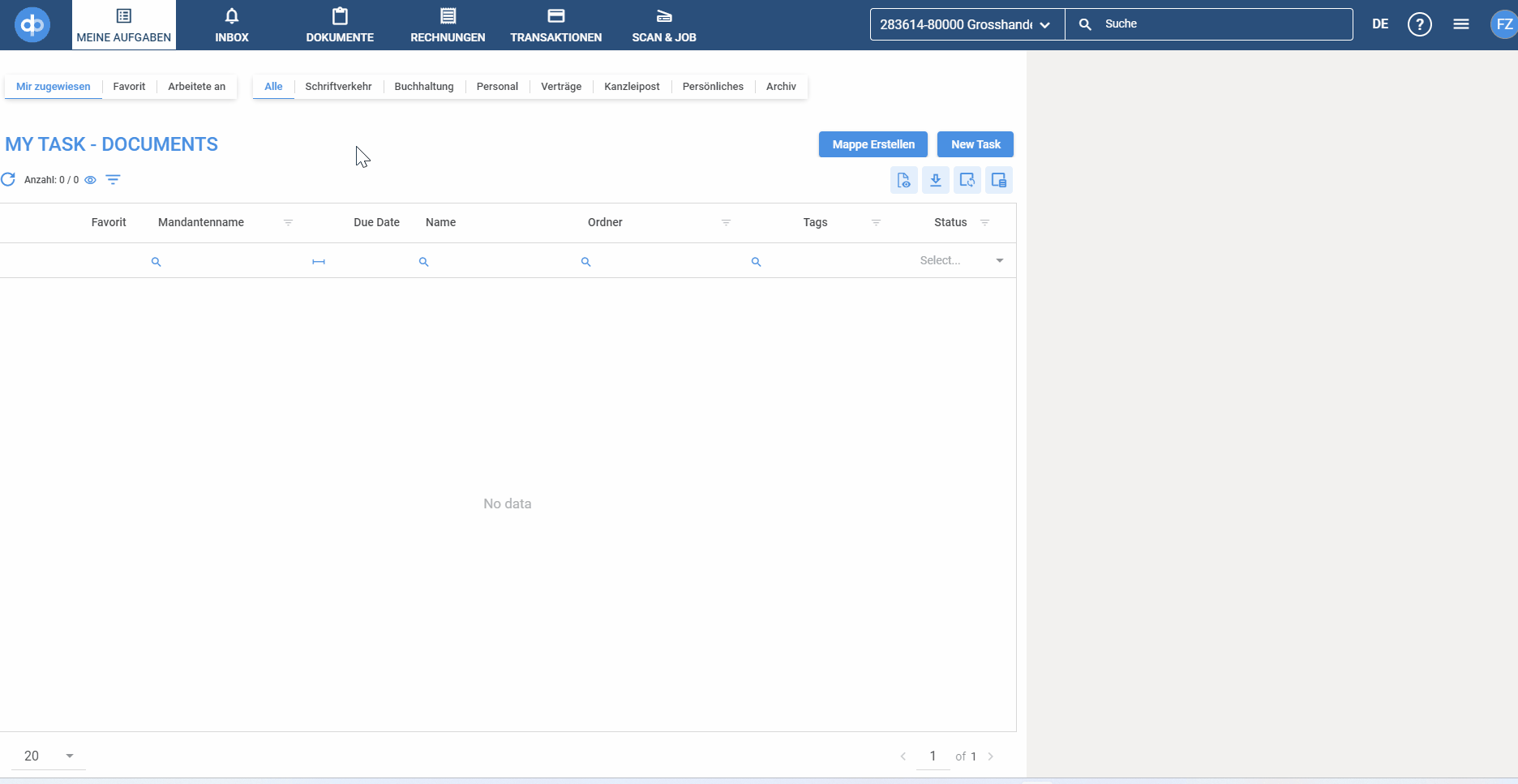
Nächste Schritte:
Brauchen Sie Hilfe?
Haben Sie weitere Fragen, wie Sie am besten mit digitastic starten? Schauen Sie sich diese Infomaterialien an:
- Lesen Sie weitere Artikel hier. Diese enthalten eine ausführliche Sammlung an nützlichen Informationen.
- Fragen Sie in unserem Live-Chat, um schnelle Antworten oder ein persönliches Onboarding zu erhalten.
- Aber es gibt noch viel mehr! Sehen Sie sich alle Cloud & Pay oder Connect Funktionen an.


